怎么对win7系统进行分区呢?|win7系统分区的操作方法
发布时间:2019-03-03 11:51:32 浏览数: 小编:yue
有些用户在购买回品牌机时,会发现里面的硬盘都是没有进行分区的,想可更好的使用电脑 ,就需要对硬盘进行分区,那么要怎么进行分区呢?接下来,小编就来给大家分享下win7系统是怎么进行分区!
推荐:win7 64位系统
1.首先在桌面上右击“计算机”,点击“管理”
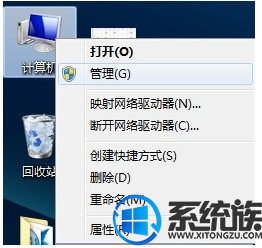
2.然后找到“硬盘管理”,点击它
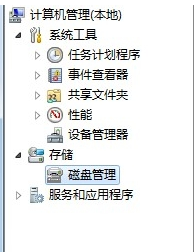
3.然后在弹出来的窗口里面点击你要分割的盘,右击该盘,点击“压缩卷”然后等待,输入你要压缩的容量
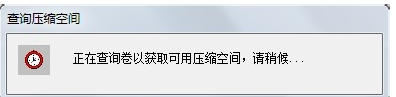
4.等待压缩完成之后,在原分区里面会出现可以空间,然后点击“新建压缩卷”,点击下一步
5.输入你要重新生成分区的容量,然后默认选择,点击下一步,就可以完成硬盘的分区啦!
以上操作就是win7系统进行分区的方法,如果有用户不知道怎么在win7系统里分区,可以参照上述方法来操作,希望今天的分享能给大家带来帮助.
推荐:win7 64位系统
1.首先在桌面上右击“计算机”,点击“管理”
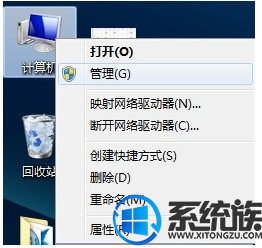
2.然后找到“硬盘管理”,点击它
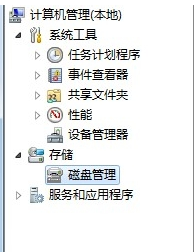
3.然后在弹出来的窗口里面点击你要分割的盘,右击该盘,点击“压缩卷”然后等待,输入你要压缩的容量
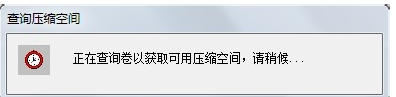
4.等待压缩完成之后,在原分区里面会出现可以空间,然后点击“新建压缩卷”,点击下一步
5.输入你要重新生成分区的容量,然后默认选择,点击下一步,就可以完成硬盘的分区啦!
以上操作就是win7系统进行分区的方法,如果有用户不知道怎么在win7系统里分区,可以参照上述方法来操作,希望今天的分享能给大家带来帮助.
下一篇: win7系统如何开启打印机服务设置呢?


















